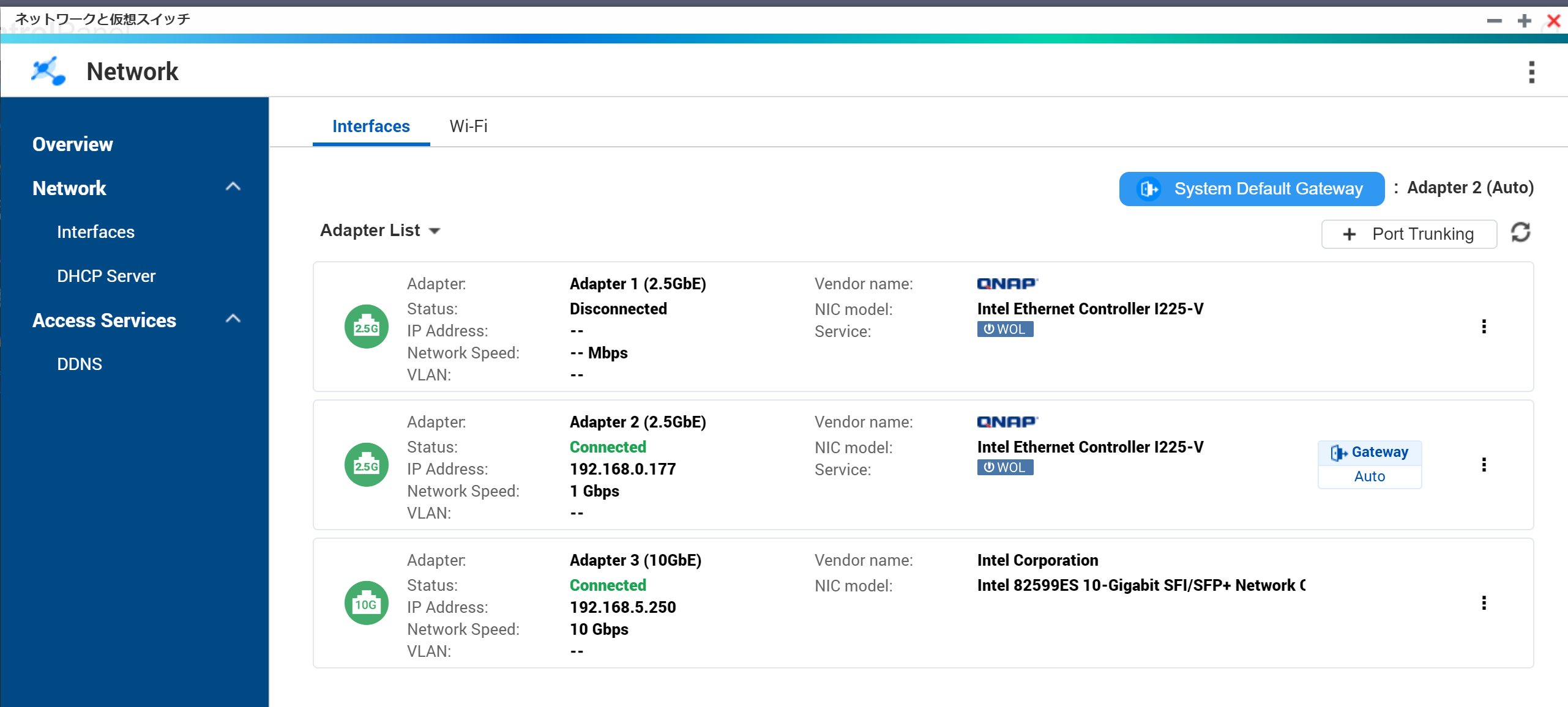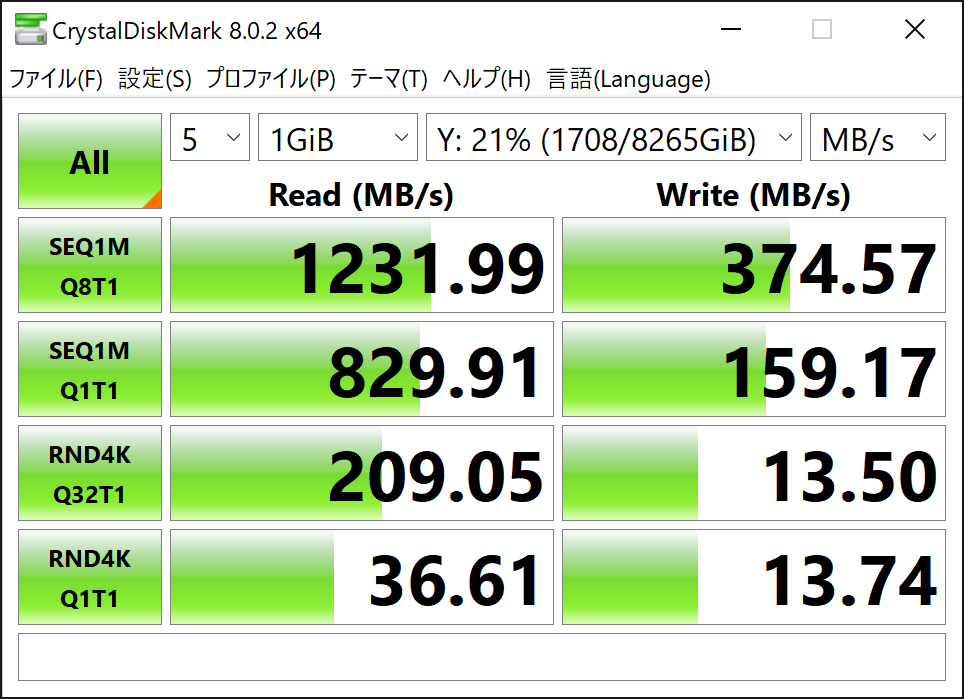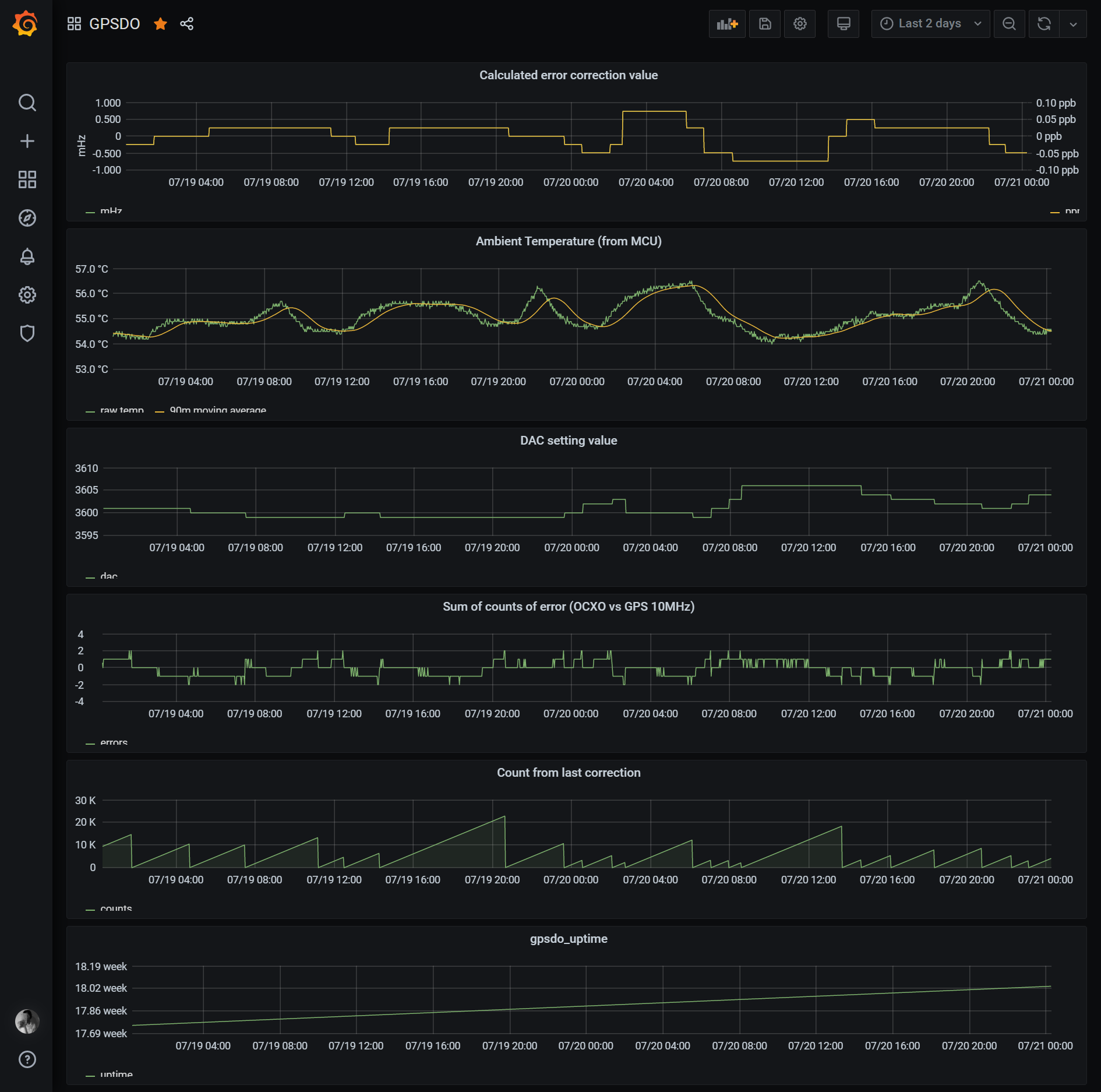どうしても一部のキーバインドをなんとかしたい。こういうのは本当によく使う一部だけでもリマップするととても快適になる。Win+ナントカはほぼノーリスクで置き換えられる。
- Win+Tab → Alt+Tab (「ウィンドウ一覧」→「アプリケーション切り替え」)
- Win+A → Ctrl+A (「アクションセンターを開く」→「全選択」)
- Win+C → Ctrl+C (「Cortona を開く」→「コピー」)
- Win+N → Ctrl+N (「なし?」→「新規ウィンドウ」)
- Win+S → Ctrl+S (「検索開始」→「保存」)
ユーザー権限のままだと昇格したアプリのウィンドウで変な挙動になってしまうので、設定から「常に管理者として実行」を有効にするしかない。
Ctrl-ナントカ を置き換えるか?
たとえば以下のようなことをしたいが、これをやってしまうと Windows Terminal で本来のキーを入力することができなくなってしまう。PowerToys は特定のアプリだけ除外することができない。
- Ctrl+A → Home (「全選択」→「行頭に」)
- Ctrl+E → End (「?」→「行末に」)
- Ctrl+N → Down (「新規ウィンドウ」→「下矢印」)
- Ctrl+P → Up (「プリント」→「上矢印」)
とりあえずこれらは諦めてる。
これらも PowerToys でリマップしつつ、Windows Terminal 側で以下のような設定をして再度マップしなおしてなんとかしてみている。
{
"command": { "action": "sendInput", "input": "\u0008" },
"keys": "backspace"
},
{
"command": { "action": "sendInput", "input": "\u0010" },
"keys": "up"
},
{
"command": { "action": "sendInput", "input": "\u000e" },
"keys": "down"
},
{
"command": { "action": "sendInput", "input": "\u0001" },
"keys": "home"
},
{
"command": { "action": "sendInput", "input": "\u0005" },
"keys": "end"
},